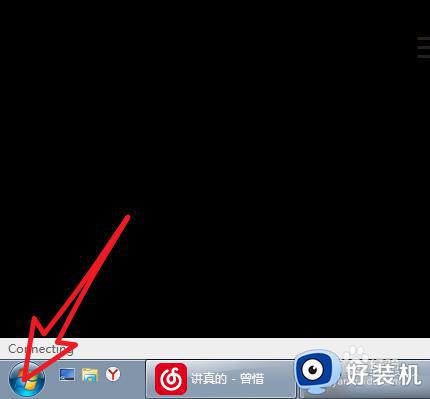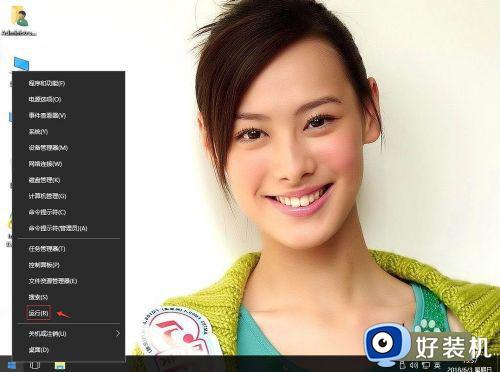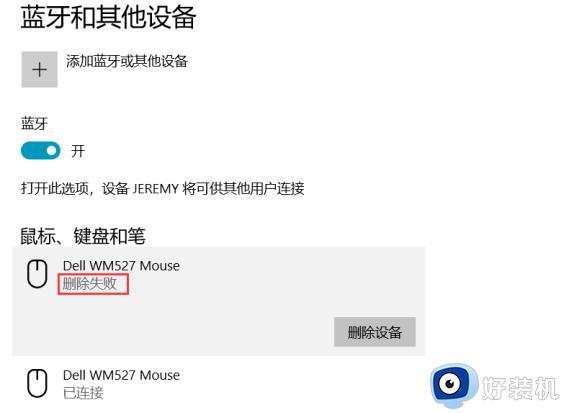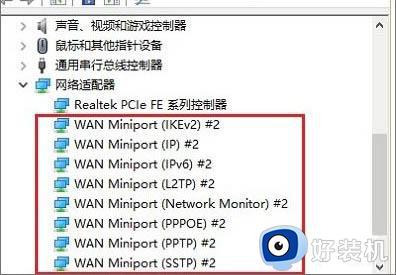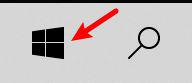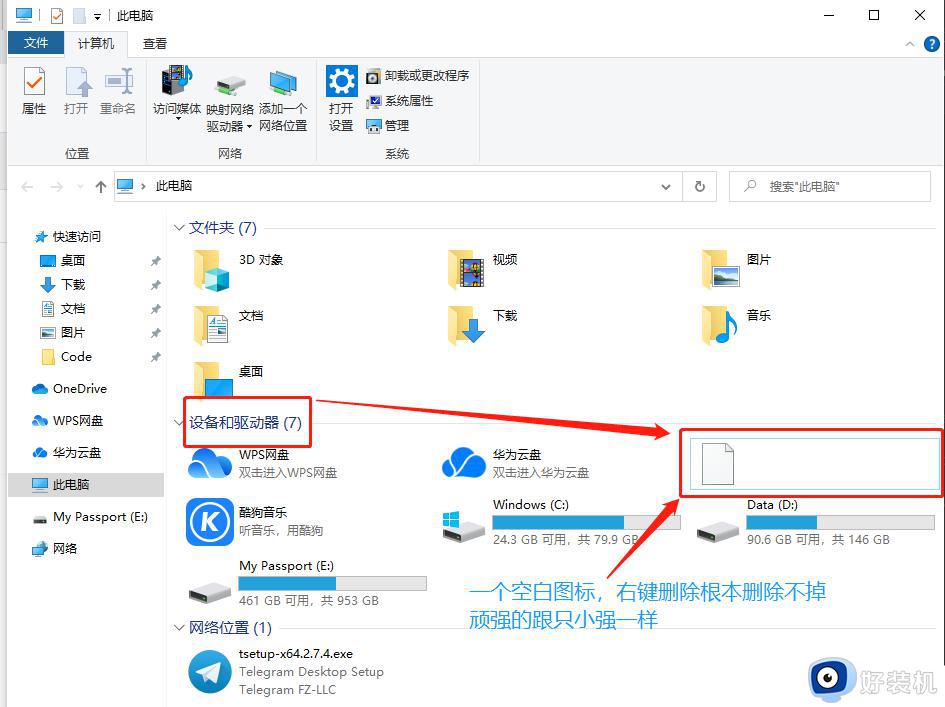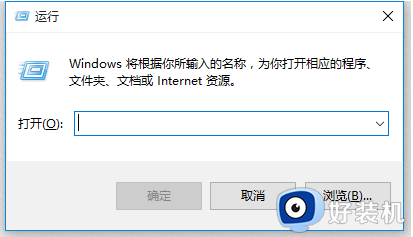win10多媒体设备出现很多设备怎么解决 win10多媒体设备有很多设备怎么删除
我们在使用win10电脑的时候难免会遇到各种问题,有些用户就在使用win10电脑的时候发现电脑的多媒体设备中有很多设备,想要清理但是不知道win10多媒体设备有很多设备怎么删除,今天小编就给大家带来win10多媒体设备出现很多设备怎么解决,操作很简单,大家跟着我的方法来操作吧。
推荐下载:微软win10
方法如下:
1、我们想要彻底删除这些设备列表可以通过修改注册表的方法进行删除,首先我们打开注册表编辑器。英文输入法下使用快捷键win+R键打开注册表编辑器。
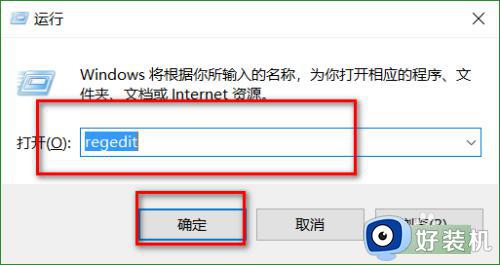
2、首先定位我们要修改注册表的定位位置。复制下边的定位符:HKEY_CURRENT_USERSoftwareMicrosoftWindowsCurrentVersionExplorerAutoplayHandlersKnownDevices 然后回车。
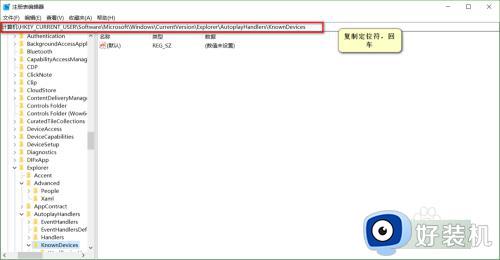
3、我们定位之后再KnownDevices。
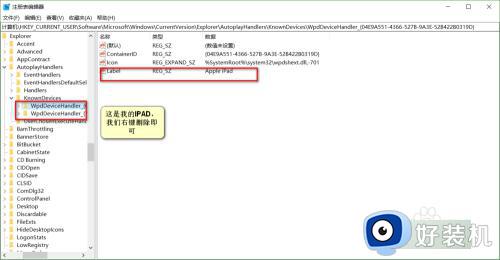
4、定位后在之下会显示你当前的自动播放列表的设备,例如图中我的IPAD,我们此时右键删除即可
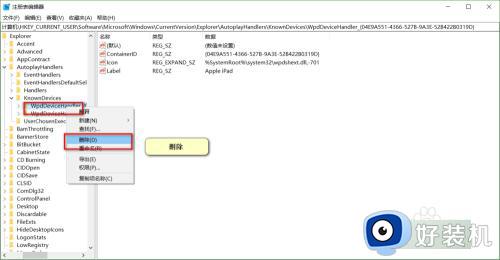
5、删除后关闭注册表编辑器,我们可以到设置-设备-自动播放 里边查看是否删除干净。
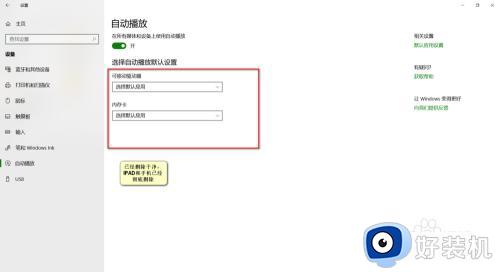
6、如果下次还会出现自动多出的设备列表,可以采用同样的方法来处理。
以上就是win10多媒体设备出现很多设备怎么解决的全部内容,如果有遇到这种情况,那么你就可以根据小编的操作来进行解决,非常的简单快速,一步到位。